Установка подсистемы «Установка ОС по сети» TFTP + PXE¶
Установка сервера подсистемы установки ОС по сети выполняется в два этапа:
Ввод сервера в домен как обычную рабочую станцию с именем pxe;
Назначение серверу роли Установка ОС по сети на портале управления, установка и настройка происходит автоматически благодаря системе автоматизации.
Подготовить сервер для установки и обновления ОС по сети в соответствии с Минимальные характеристики для установки подсистем ALD Pro.
Выполнить настройку сетевого интерфейса согласно Настройка сетевого интерфейса и Настройка сети на клиентских компьютерах.
Проверить доступность репозиториев dl.astralinux.ru и ответ от контроллера домена dc-1:
ip a
ping -c 4 dl.astralinux.ru
ping -c 4 dc-1.ald.company.lan
ping -c 4 dc-1
Настроить репозитории (см. Настройка доступных репозиториев и установка пакетов) и обновить программное обеспечение согласно Матрицы совместимости и обновлений.
Установить клиентский пакет программ ALD Pro:
sudo DEBIAN_FRONTEND=noninteractive apt-get install -y -q aldpro-client
Ввести сервер установки ОС по сети pxe в домен dc-1:
sudo /opt/rbta/aldpro/client/bin/aldpro-client-installer --domain ald.company.lan --account admin --host pxe --gui --force
После ввода команды система запросит ввести пароль администратора домена.
Перезагрузить сервер pxe, чтобы настройки вступили в силу:
sudo reboot
В портале управления в разделе Автоматизация → Установка ОС по сети на вкладке Серверы установки ОС развернуть сервер pxe, нажав на кнопку [Новый сервер]. Выбрать сервер pxe.ald.company.lan, привязав его к сайту Головной офис. А также выбрать DHCP-сервер dhcp.ald.company.lan, который будет настраивать параметры новым сетевым устройствам. см. Добавление нового сервера установки ОС по сети PXE.
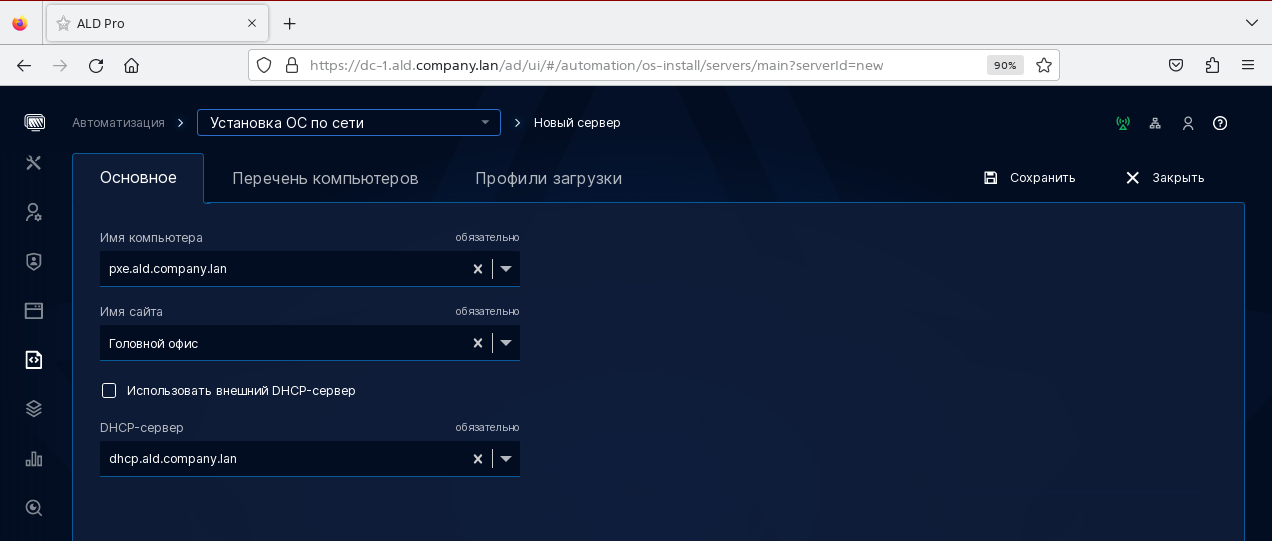
Рисунок 16 Добавление нового сервера установки ОС по сети PXE¶
Роль автоматически применится через 30 минут.
Начало и окончание установки можно посмотреть на карточке хоста на портале управления в журналах term.log и minion или воспользоваться утилитой journalctl с ключом -f.
Форсировать применение роли можно командой:
sudo aldpro-roles --iud
Подробнее о применения форсирования описано в разделе Справочные материалы, в главе Утилиты для работы с групповыми политиками, подсистемами и заданиями автоматизации в Руководстве администратора. Часть 2.